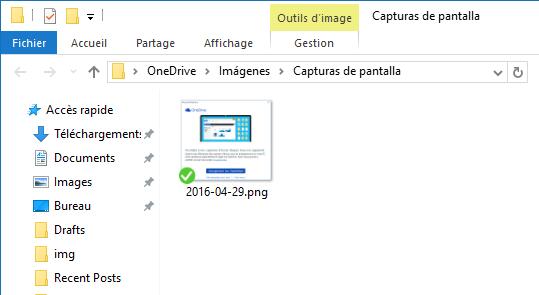OneDrive, malgré les controverses récentes, est intégré à Windows 10 et est toujours un bon moyen pour sauvegarder vos documents, photos et autres fichiers. Si vous prenez des captures d’écran dans Windows 10 en utilisant les commandes claviers standards, vous pouvez les enregistrer automatiquement dans OneDrive.
Sauvegarder automatiquement les captures d’écran dans OneDrive dans Windows 10
Pour mettre en place la sauvegarde automatique des captures d’écran dans OneDrive, clic-droit sur l’icone OneDrive sur la barre des tâches et sélectionnez Paramètres.
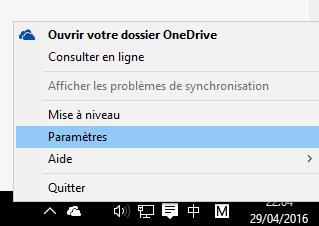
Puis sélectionnez l’onglet “Enregistrement automatique ”et sous la section Captures d’écran cochez Enregistrement automatique les captures d’écran sur OneDrive et cliquez sur OK.
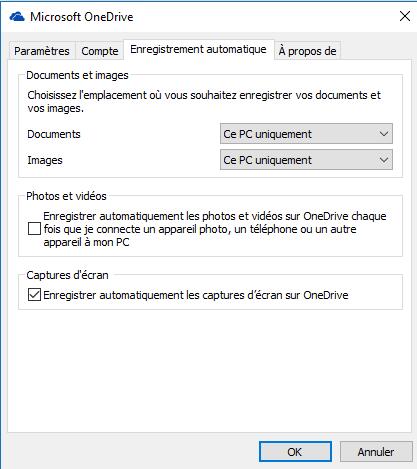
Il y a différentes manières de prendre des captures d’écran dans Windows de manière intégrée sans avoir de programme tiers en utilisant le raccourci clavier adapté.
La façon la plus simple est de juste appuyer sur la touche Impression d’Ecran (Imp.Ecr) pour prendre une capture complète. Ou, si vous voulez prendre une capture de la fenêtre active, faîtes Alt+Imp.Ecr. Notez que ces deux commandes fonctionnent pour toutes les versions de Windows et ne sont pas exclusives à Windows 10. (Lire la suite: Comment faire une capture d’écran sous Windows 10)
Une fois votre capture d’écran prise, vous aurez une notification signifiant que l’image a bien été ajoutée à votre OneDrive.
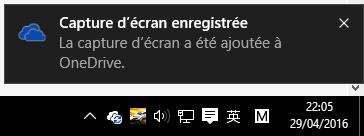
Quand vous voudrez accéder à vos captures d’écran, vous pourrez les trouver dans Images > Capturas de pantalla rangées dans des dossiers et libellées de la date où elles ont été prises. Si vous voulez accéder à ce dossier depuis votre dossier local OneDrive,